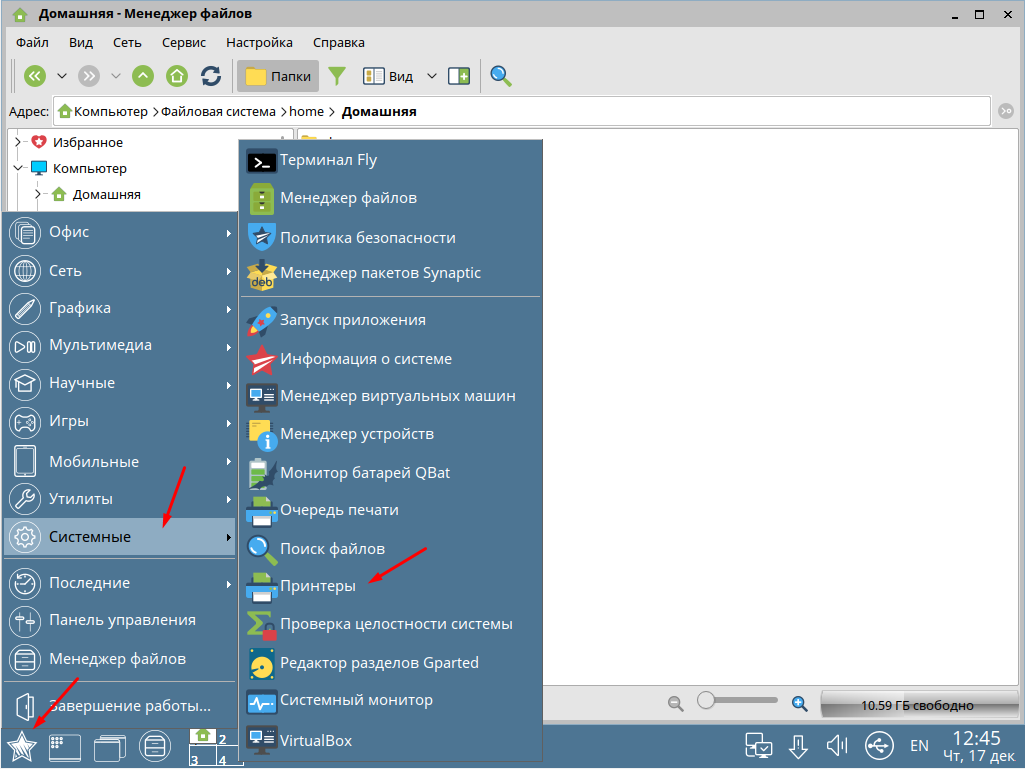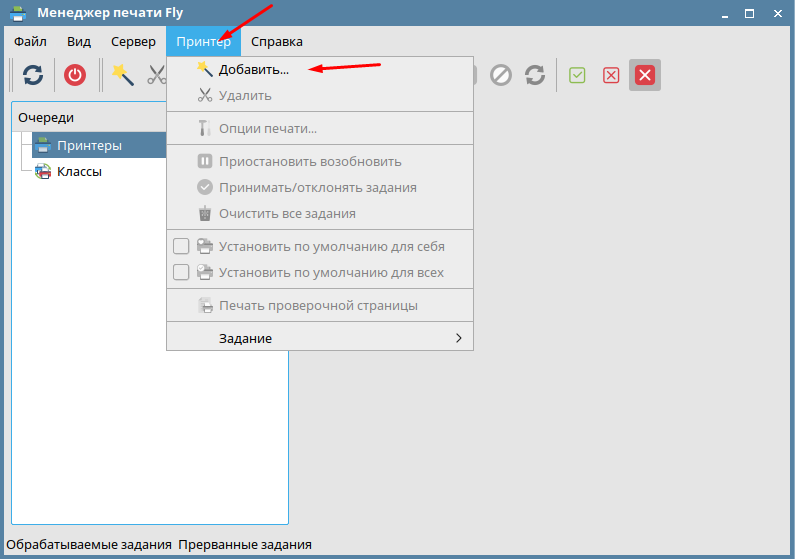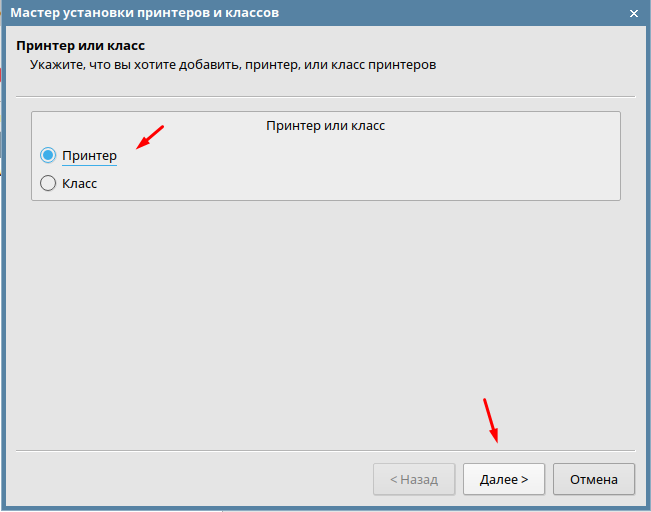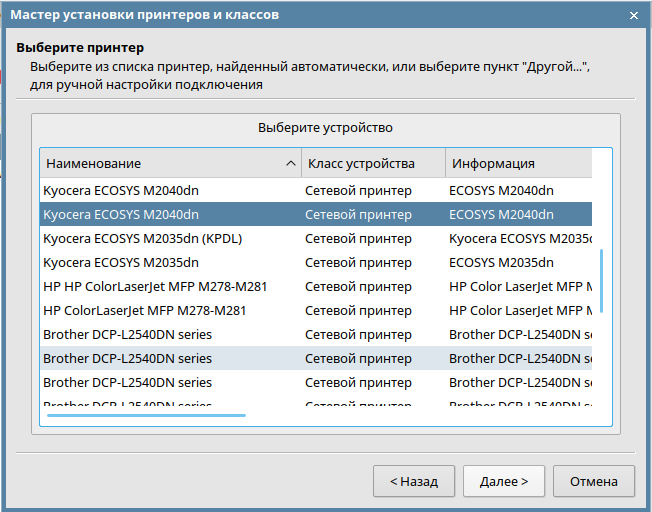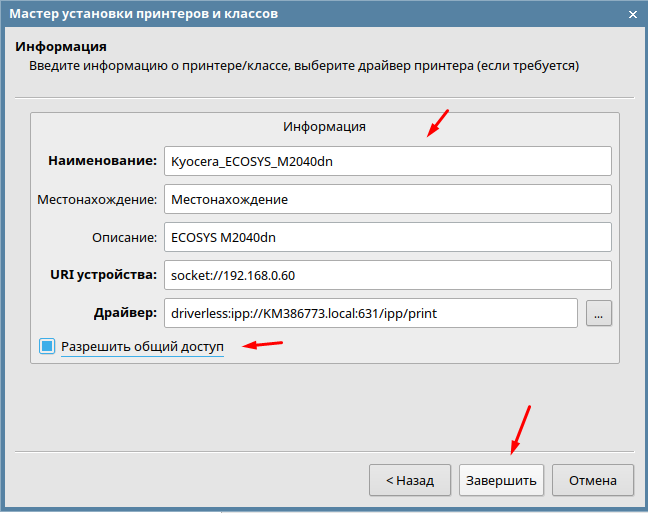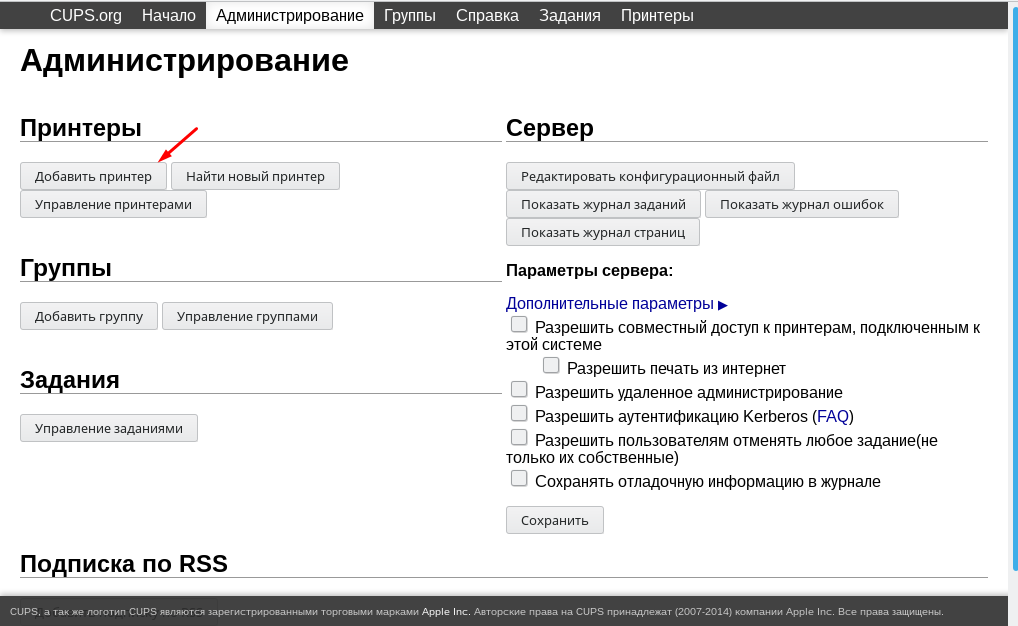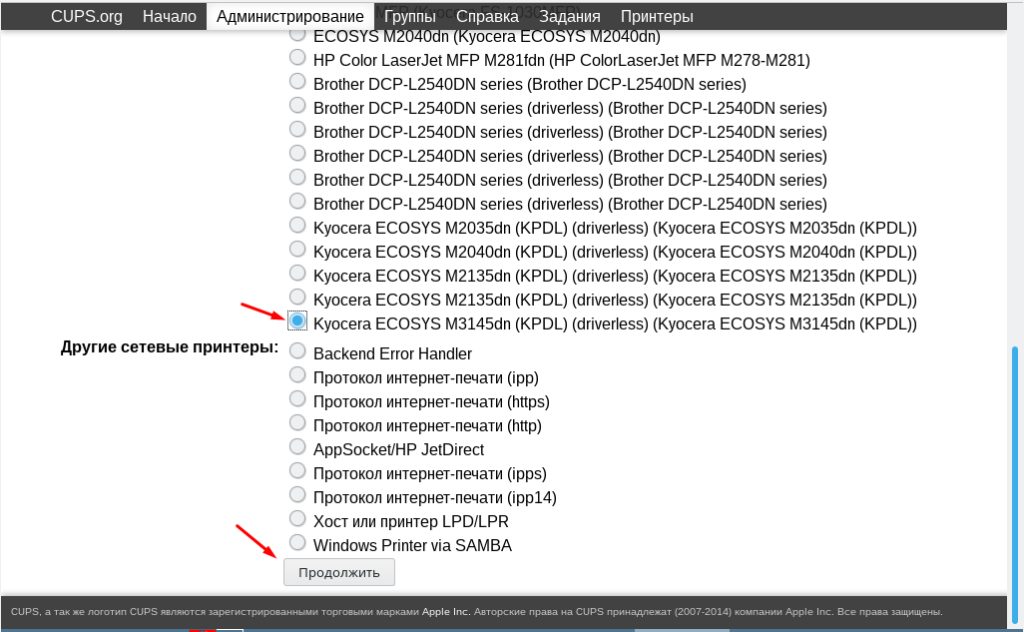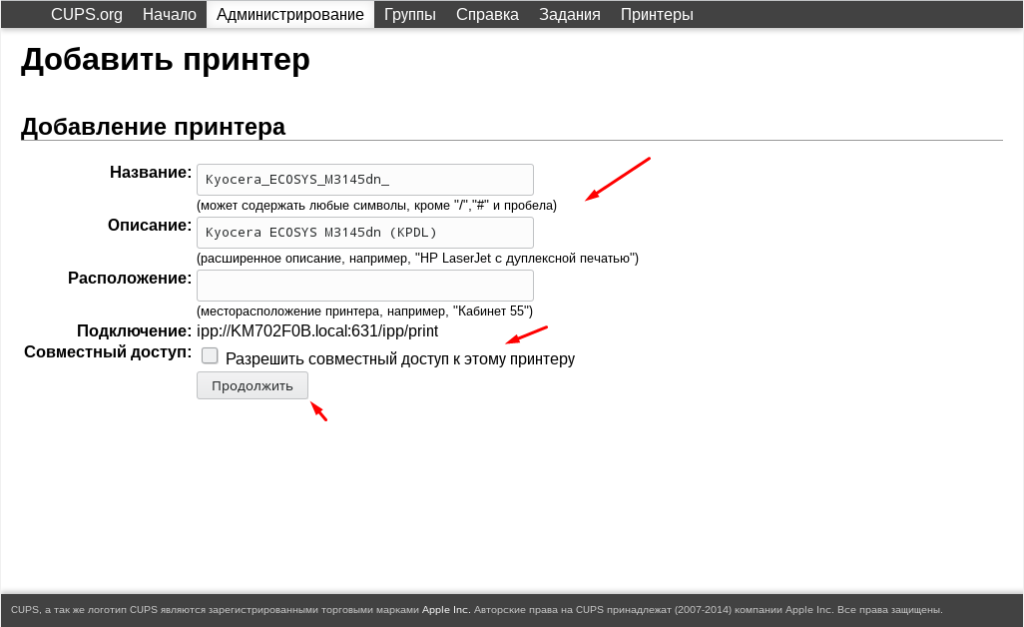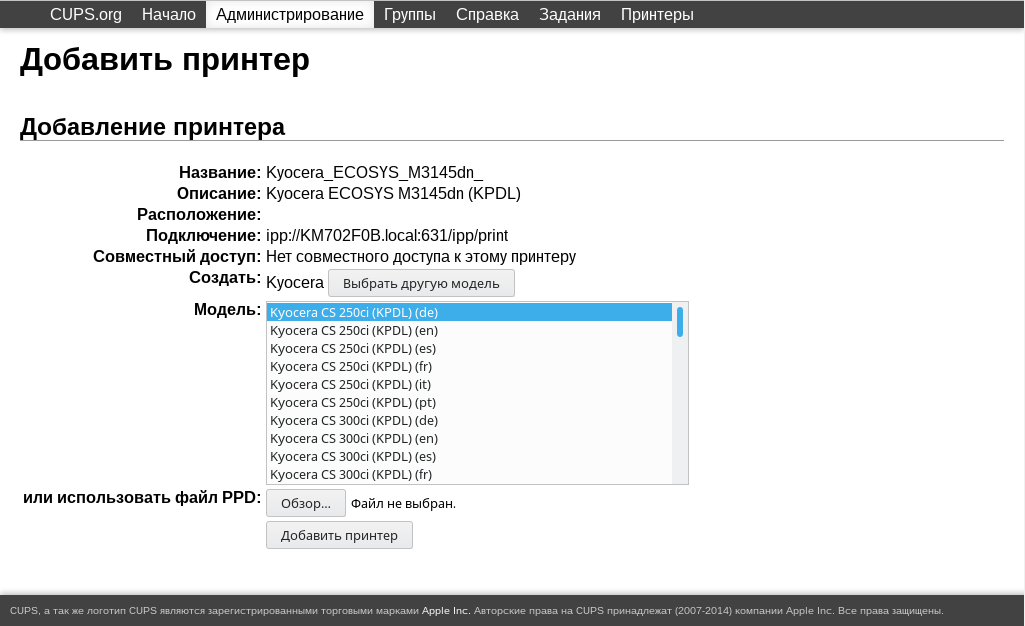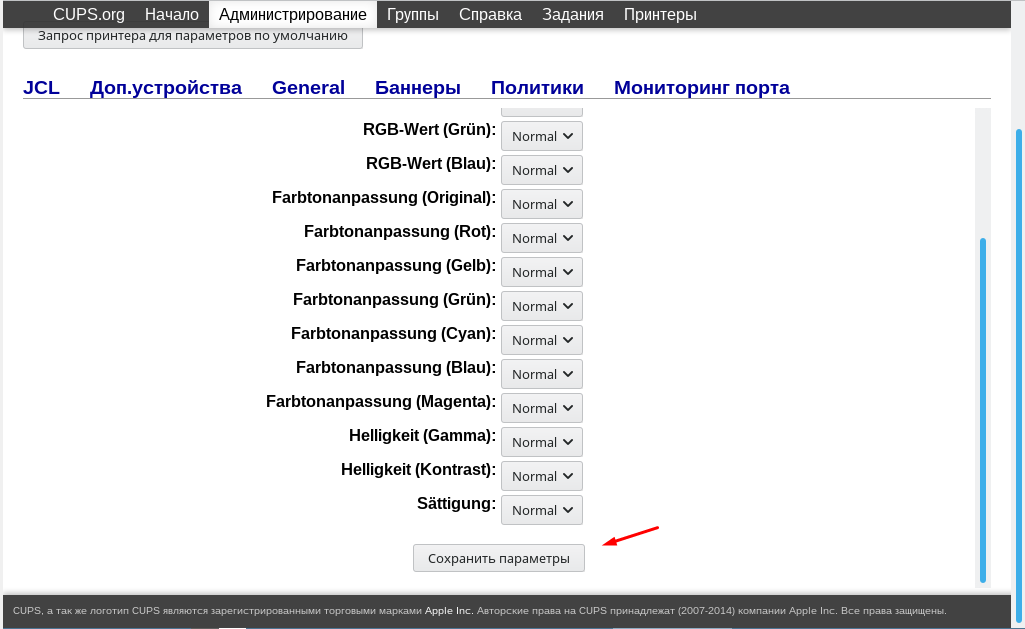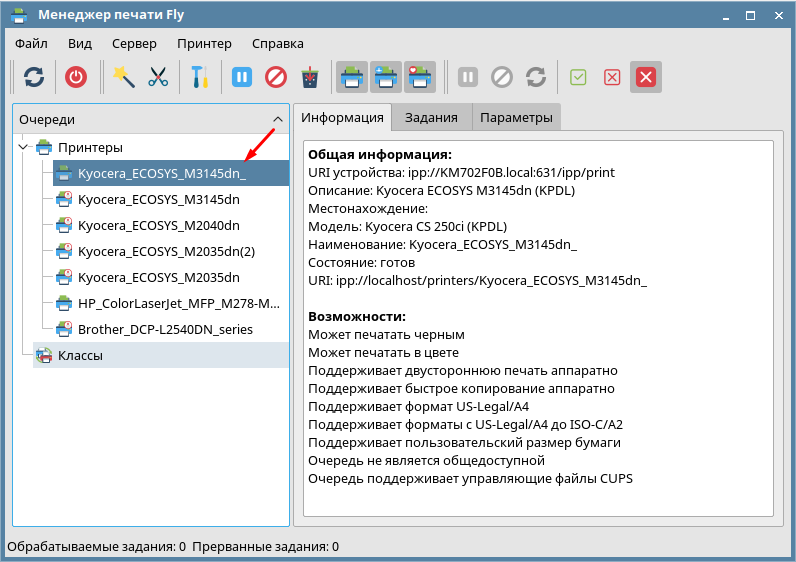- Установка принтера Canon в Linux
- Установка принтера Canon в Linux : 4 комментария
- Заводим Canon LBP2900 под linux, без ущерба для других принтеров и проиводительности
- Как установить принтер в Astra Linux
- Astra Linux установка принтера
- Добавление принтера через веб интерфейс принт сервера
- admin
- Один комментарий
- Операционные системы Astra Linux
Установка принтера Canon в Linux
Установка драйверов для принтеров Canon всегда нетривиальна (в части настройки). Ниже мы покажем как установить драйвер для популярного принтера Canon LBP2900 (у Вас может быть другой принтер Canon из числа поддерживаемых CAPT). Эта инструкция подойдёт для следующих принтеров Canon:
i-SENSYS LBP-2900
i-SENSYS LBP3000
i-SENSYS LBP3010
i-SENSYS LBP3100
i-SENSYS LBP3250
i-SENSYS LBP3310
i-SENSYS LBP5050
i-SENSYS LBP5050n
i-SENSYS LBP6300dn
i-SENSYS LBP7200Cdn
Laser Shot LBP-1120
Laser Shot LBP-1210
Laser Shot LBP2900
LaserShot LBP3000
Laser Shot LBP3300
LBP-3200
LBP5000
LBP5100
LBP5300
Все операции производятся от имени привилегированного пользователя root, поэтому запустите Терминал (konsole) и поднимитесь до root:
Временные файлы удобней разместить в директории /tmp (или другой, если Вы думаете что они Вам понадобятся после):
# tar -xvf CAPT_Printer_Driver_for_Linux_V200_uk_EN.tar.gz
Ставим драйвера из пакета CAPT (Canon Advanced Printing Technology):
# cd CAPT_Printer_Driver_for_Linux_V200_uk_EN/Driver/RPM/
# rpm -ivh cndrvcups-capt-2.00-2.i386.rpm cndrvcups-common-2.00-2.i386.rpm
Теперь пошла настройка. Обновляем из репозиториев Avahi LibDNS с которым связан cupsd:
# yum update avahi avahi-compat-libdns_sd avahi-glib
Необходимо прогарантировать создание структур пакета CAPT и выставление верных прав доступа к файлам:
# mkdir /var/captmon
# mkdir /var/ccpd
# mkfifo /var/ccpd/fifo0
# chmod 777 /var/ccpd/fifo0
# chown root:root /var/ccpd/fifo0
# chmod -R a+rx /usr/share/cups/model
Теперь, в файле /etc/udev/rules.d/50-udev.rules прописываем:
KERNEL==»usb/lp*», BUS==»usb», SYSFS
На редактирование этот файл вызывает командой:
Если мы этого не сделаем, то заработавший принтер «потеряется» после перезагрузки компьютера
Перезапускаем службу CUPS:
Обновляем БД принтеров:
Проверяем появился ли драйвер для нашего Canon LBP-2900 в системе:
# locate ppd | grep LBP2900
Да, всё нормально. Теперь регистрируем принтер:
# lpadmin -p LBP2900 -m CNCUPSLBP2900CAPTK.ppd -v ccp:/var/ccpd/fifo0 -E
И наконец, добавляем принтер в CUPS:
# ccpdadmin -p LBP2900 -o /dev/usb/lp0
CUPS_ConfigPath = /etc/cups/
LOG Path = None
UI Port = 59787
Entry Num : Spooler : Backend : FIFO path : Device Path : Status
—————————————————————————-
[0] : LBP2900 : ccp : /var/ccpd/fifo0 : /dev/usb/lp0 : New!!
Принтер добавлен. Запускаем демона от Canon — ccpd:
Starting /usr/sbin/ccpd: [ OK ]
Теперь запустим GUI монитора печати для принтеров Canon:
# captstatusui -P LBP2900
Монитор соединится с принтером и покажет его состояние. Если соединение прошло неуспешно — выключите и включите питание принтера.
Осталось добавить демона ccpd в автозагрузку:
# ln -s /etc/init.d/ccpd /etc/rc5.d/S99ccpd
Если Вам не нравится этот способ, можно вместо этого прописать инструкцию
в файл /etc/rc.local вызвав его на редактирование командой:
результат будет тот же
Установка принтера Canon в Linux : 4 комментария
# UI Port = 59787
UI: команда не найдена
captstatusui
mcedit тоже. у меня лубунту
Добрый день, а Вы capt установили?
Источник
Заводим Canon LBP2900 под linux, без ущерба для других принтеров и проиводительности
GDI-принтеры, в частности Canon LBP2900, это довольно актуальная проблема для linux-пользователей, так как поставщик драйверов для этого чуда не сильно позаботился об их юзаюбельности. У этих драйверов есть open-source форк, но он нестабилен и находится в стадии отлаживания. Пример его использования я приводить не буду, а приведу пример использования проприетарных драйверов от Canon.
Зачем этот пост? Насколько мне известно, множеству людей не удалось заставить работать такой принтер под linux, поэтому я поделюсь с сообществом своей success story.
Основной проблемой является то, что для работы проприетарных драйверов необходим демон ccpd, который несколько мешает работе других принтеров, при этом в случае каких-то непредвиденных обстоятельств и сбоев он приводит к увеличению нагрузки на процессор.
Мой workaround состоит в том, чтобы при подключении принтера, производить его настройку в один клик, а далее, после его отключения, убирать все следы использования.
Все действия я производил на Ubuntu 10.04 LTS, libc6 ver. 2.11. Говорят, что работа драйвера при разных версиях библиотеки libc6 может отличаться.
Для начала нам необходимо скачать проприетарные драйвера c сайта Canon. Путем проб и ошибок я выяснил, что версия 1.60 лучше всех поддается настройке, но это сугубо мое мнение.
Скачиваем архив, распаковываем, и в каталоге drivers находим искомые cndrvcups-capt_1.60-2_i386.deb cndrvcups-common_1.60-2_i386.deb
Устанавливаем их в таком порядке:
sudo dpkg-i cndrvcups-common_1.60-2_i386.deb
sudo dpkg -i cndrvcups-capt_1.60-2_i386.deb
также нам необходимо:
sudo apt-get install cups
Итак, приступим. Для настройки и удаления принтера я набросал bash-скрипт:
#!/bin/bash
if [ $1 = «kill» ]; then sudo killall -9 captmon2
fi
if [ $1 = «start» ] ;then
sudo ccpdadmin -x LBP2900 #удаляем записи о принтере на всякий случай
sudo /etc/init.d/cups stop #останавливаем демон печати
sudo mkdir /var/ccpd
sudo mkdir /var/captmon
sudo mkfifo /var/ccpd/fifo0 #эти файлы почему то не создаются автоматом..
sudo chmod 777 /var/ccpd/fifo0
sudo /etc/init.d/cups start #запускаем демон печати
sudo /usr/sbin/lpadmin -p LBP2900 -m CNCUPSLBP2900CAPTK.ppd -v ccp:/var/ccpd/fifo0 -E #регистрируем принтер в системе
sudo cp /home/jamb/scripts/ccpd /etc/init.d/ccpd #заменяем стандартный демон на патченный
sudo /usr/sbin/ccpdadmin -p LBP2900 -o /dev/usblp0 # добавляем принтер, адрес работает почему-то только такой. разработчики?
sudo /etc/init.d/ccpd stop # здесь обязательно надо отрубить ccpd, таков ритуал
sudo /etc/init.d/ccpd start
captstatusui -P LBP2900 # показываем интерфейс управления, там отобразятся события, например замятие бумаги
else if [ $1 = «stop» ] ;then
sudo ccpdadmin -x LBP2900
sudo /etc/init.d/cups stop
sudo /etc/init.d/ccpd stop
fi
fi
Теперь о ритуале запуска.
Во-первых, ccpd надо заменять на патченный, стандартный не справляется. исходную ссылку на него дать не могу, утеряна за давностью лет, но вот он: http://pastebin.com/9vcUtL4f. Все благодарности за патч отправляйте Raphael Doursenaud и Markovtsev Vadim . Копируем содержимое по ссылке в файл ccpd и указываем путь к нему в скрипте, мой путь:
/scripts/ccpd
Во-вторых, если подключить принтер по usb, и довольно долго не запускать скрипт, то вероятность правильной работы устройства очень сильно уменьшается, при этом captstatusui выдает ошибку *socket error*.
Итак, называем основной скрипт как нибудь, например lbp2900, даем ему права на исполнение
chmod +x ./lbp2900
Теперь подключаем принтер к компьютеру, ждем секунды три, и запускаем скрипт
lbp2900 start
если все сделано верно, то появится окошко captstatusui с надписью Ready to print. Можем печатать. Заметьте, теперь в cups два принтера, один поднимается по умолчанию системой и не работает, а второй наш, рабочий. У меня он называется LBP2900-2.
Для отключения принтера выполняем
lbp2900 stop
и вынимаем usb провод.
При этом может возрасти нагрузка на процессор. Это бунтует процесс captmon2, лечится командой
lbp2900 kill
Таким образом, наша система не загрязнена ничем, кроме драйвера для устройства, и довольно быстро настраивается для работы с LBP2900.
Источник
Как установить принтер в Astra Linux
Так как отечественная операционная система Astra Linux понемногу завоевывает сердца пользователей, её уже устанавливают не только в государственных учреждения но и дома. В связи с чем у рядовых пользователей появляется очень много вопросов. Например, а как в Astra Linux установить принтер. У данной ОС есть неплохой wiki справочник, в котором описано практически все. Но как правило очень кратко и с минимальным количеством скриншотов. В связи с чем я решил написать эту небольшую статью с пошаговым описанием действий для самых не опытных.
У меня на сайте еще несколько статей посвящены ОС Astra Linux рекомендую с ними ознакомиться.
Astra Linux установка принтера
Для того чтобы добавить принтер заходим в меню «Пуск» выбираем раздел «Системные» и «Принтеры».
В открывшемся окне на панели инструментов выбираем «Принтер» и жмем «Добавить».
Тут отмечаем «Принтер» и жмем «Далее».
Произойдет поиск принтеров, как подключенных по USB так и сетевых. Остается только выбрать нужный и кликнуть «Далее»
В следующем окне можно изменить информацию о принтере и открыть общий доступ. Кстати если поле «Драйвер» пустое то к сожалению ваш принтер не поддерживается Astra Linux.
После завершения установки принтер появиться в списке и им можно будет пользоваться.
Добавление принтера через веб интерфейс принт сервера
Также можно воспользоваться веб интерфейсом принт сервера, для этого открываем браузер и вводим адрес
Откроется страница на которой нужно кликнуть «Добавить принтер».
Выбираем нужный принтер.
Указываем необходимую информацию. Если нужно открываем общий доступ.
Жмем «Добавить принтер».
При необходимости изменяем стандартные настройки принтера.
После чего принтер появиться в списке и его можно будет использовать.
Вот два способа добавления принтера в Astra Linux.
admin
Один комментарий
оба, два способа хороши, но мне ни один ни другой увы, не помогли, однако, в домашней сети, где на трёх машинах установлена xubuntu_16.04-theme_win7_v4.1-amd64 описанные вами способы работоспособны вполне успешно. Четвёртую машину, на которой установлена Астра Линукс покуда не удалось вписать в домашнюю сеть и принтер сетевой HP LaserJet 1010 к Астре подключить.
Источник
Операционные системы Astra Linux
Оперативные обновления и методические указания
Операционные системы Astra Linux предназначены для применения в составе информационных (автоматизированных) систем в целях обработки и защиты 1) информации любой категории доступа 2) : общедоступной информации, а также информации, доступ к которой ограничен федеральными законами (информации ограниченного доступа).
1) от несанкционированного доступа;
2) в соответствии с Федеральным законом от 27.07.2006 № 149-ФЗ «Об информации, информационных технологиях и о защите информации» (статья 5, пункт 2).
Операционные системы Astra Linux Common Edition и Astra Linux Special Edition разработаны коллективом открытого акционерного общества «Научно-производственное объединение Русские базовые информационные технологии» и основаны на свободном программном обеспечении. С 17 декабря 2019 года правообладателем, разработчиком и производителем операционной системы специального назначения «Astra Linux Special Edition» является ООО «РусБИТех-Астра».
На web-сайтах https://astralinux.ru/ и https://wiki.astralinux.ru представлена подробная информация о разработанных операционных системах семейства Astra Linux, а также техническая документация для пользователей операционных систем и разработчиков программного обеспечения.
Мы будем признательны Вам за вопросы и предложения, которые позволят совершенствовать наши изделия в Ваших интересах и адаптировать их под решаемые Вами задачи!
Репозитория открытого доступа в сети Интернет для операционной системы Astra Linux Special Edition нет. Операционная система распространяется посредством DVD-дисков.
Информацию о сетевых репозиториях операционной системы Astra Linux Common Edition Вы можете получить в статье Подключение репозиториев с пакетами в ОС Astra Linux и установка пакетов.
В целях обеспечения соответствия сертифицированных операционных систем Astra Linux Special Edition требованиям, предъявляемым к безопасности информации, ООО «РусБИтех-Астра» осуществляет выпуск очередных и оперативных обновлений.
Очередные обновления (версии) предназначены для:
- реализации и совершенствования функциональных возможностей;
- поддержки современного оборудования;
- обеспечения соответствия актуальным требованиям безопасности информации;
- повышения удобства использования, управления компонентами и другие.
Оперативные обновления предназначены для оперативного устранения уязвимостей в экземплярах, находящихся в эксплуатации, и представляют собой бюллетень безопасности, который доступен в виде:
- инструкций и методических указаний по настройке и особенностям эксплуатации ОС, содержащих сведения о компенсирующих мерах или ограничениях по примене- нию ОС при эксплуатации;
- отдельных программных компонентов из состава ОС, в которые внесены изменения с целью устранения уязвимостей, инструкций по их установке и настройке, а также информации, содержащей сведения о контрольных суммах всех файлов оперативного обновления;
- обновлений безопасности, представляющих собой файл с совокупностью программных компонентов из состава ОС, в которые внесены изменения с целью устранения уязвимостей, а также информации, содержащей сведения о контрольных суммах всех файлов обновлений безопасности, указания по установке, настройке и особенностям эксплуатации ОС с установленными обновлениями безопасности.
Ввиду совершенствования нормативно-правовых документов в области защиты информации и в целях обеспечения соответствия информационных актуальным требованиям безопасности информации, а также обеспечения их долговременной эксплуатации, в том числе работоспособности на современных средствах вычислительной техники, рекомендуется на регулярной основе планировать проведение мероприятий по применению очередных и оперативных обновлений операционной системы.
Источник